win7系统在长时间使用之后,由于系统缓存和垃圾的增加使它的运行速度变慢。这个时候,我们就需要为win 7进行瘦身了!那应该怎么样给win7系统瘦身呢?为解决大家这一问题,小编在此为大家分享一下win7系统瘦身操作。
推荐下载:
具体操作:
1、打开控制面板,点击“系统”
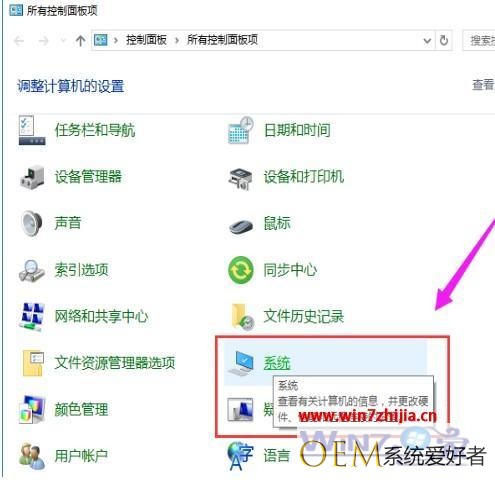
2、点击左侧“高级系统设置”
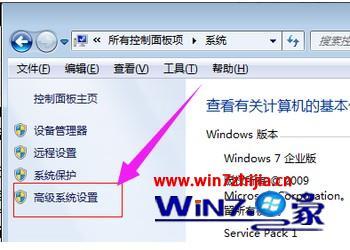
3、在打开的“系统”属性对话框中,点击第一个设置按钮

4、打开“高级”选项卡,在虚拟内存处点击“更改”
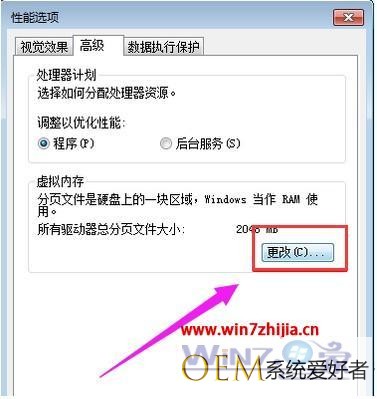
5、开始设置虚拟内存了,首先关闭C盘的虚拟内存,选择无分页文件并点击“设置”
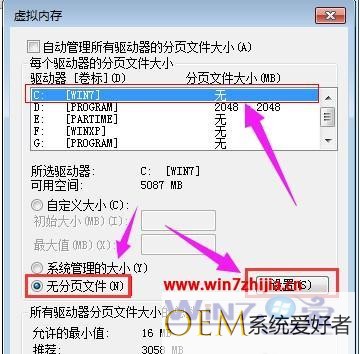
6、将虚拟内存设置在D盘或其它空间比较大的分区,此处设置在D盘,大小为2048MB,即2G,可以根据需要进行设置
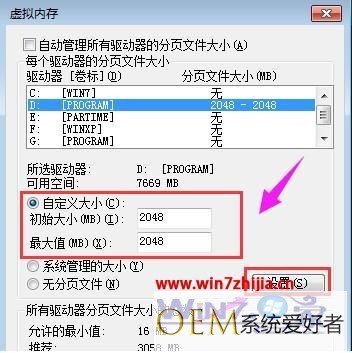
以上就是win7系统瘦身的操作流程了,需要用到的小伙伴赶紧给你的win7系统降降体重吧。
发布者:系统爱好者,转转请注明出处:https://www.oem321.com/xtjq/win7xtjq/327927.html
